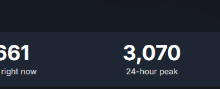通过注册表或第三方工具可调整Windows 11任务栏尺寸:修改TaskbarSi值实现小、中、大三种高度,或使用TranslucentTB等工具自定义并实时预览,删除该键值即可恢复默认设置。

如果您发现 Windows 11 的任务栏占用空间过大或过小,影响了您的操作体验,可以通过系统设置或修改注册表来调整其尺寸。以下是几种有效的调整方法:
本文运行环境:Dell XPS 13,Windows 11 家庭版
一、通过注册表编辑器调整任务栏高度
修改注册表中的特定键值可以直接控制任务栏的显示大小,提供精细的尺寸选择。
1、按下 Win + R 组合键打开“运行”窗口,输入 regedit,然后按回车键确认。
2、在注册表编辑器中,导航至以下路径:
HKEY_CURRENT_USER\Software\Microsoft\Windows\CurrentVersion\Explorer\Advanced。
3、在右侧空白区域点击鼠标右键,选择“新建” > “DWORD (32位)值”,并将其命名为 TaskbarSi。
4、双击新建的 TaskbarSi 项,在弹出的窗口中将“数值数据”设置为以下任意一个选项:
数值“0”表示最小任务栏,
数值“1”表示中等任务栏(默认大小),
数值“2”表示最大任务栏。
5、完成设置后,重启计算机或结束并重新启动 Windows 资源管理器 进程以使更改生效。
二、使用第三方工具快速调整
借助专门的第三方工具可以更直观地调整任务栏外观,包括高度、透明度和位置等属性。
1、访问可信来源下载轻量级任务栏自定义工具,例如 TranslucentTB 或 StartAllBack。
2、安装完成后运行该工具,进入任务栏设置模块。
3、在界面中找到与任务栏尺寸相关的选项,通常会有滑块或预设模式供选择。
4、选择您偏好的任务栏高度,如紧凑模式或标准模式,并实时预览效果。
5、保存配置,工具会自动应用更改,无需重启系统。
三、恢复任务栏默认大小
若自定义设置导致显示异常,可通过删除注册表项快速恢复系统默认状态。
1、打开注册表编辑器,定位到 HKEY_CURRENT_USER\Software\Microsoft\Windows\CurrentVersion\Explorer\Advanced。
2、在右侧窗格中找到名为 TaskbarSi 的 DWORD 值。
3、右键单击该项,选择“删除”以移除自定义设置。
4、刷新注册表或重启电脑后,任务栏将自动恢复为出厂默认尺寸。

 路由网
路由网